Mengendalikan LED
Untuk bisa mengendalikan LED maka kita perlu melakukan Receive menggunakan CoreX. Untuk sekarang kita bisa menggunakan kode program example terlebih dahulu yang sudah disertakan dalam library.
File -> Example -> CoreX -> Espressif -> ReceiveLED
#include <CoreX.h>
#include "Connection.h"
const char* AUTH_TOKEN = "..........";
const char* DEVICE_ID = "..........";
const char ssid[] = "......";
const char pass[] = "......";
void receive(String &bucket, String &data) {
if(bucket == "led"){
digitalWrite(BUILTIN_LED, data.toInt());
if(data == "0"){
Serial.println("LED ON");
} else {
Serial.println("LED OFF");
}
}
}
void setup() {
pinMode(BUILTIN_LED, OUTPUT);
Serial.begin(115200);
WiFi.begin(ssid, pass);
corex.begin(net);
corex.onMessage(receive); // Lakukan receive pada fungsi receive().
setupCoreX();
}
void loop() {
corex.loop();
//delay(10); // Hapus komentar untuk memberikan delay 10 milidetik jika terjadi kendala pada stabilitas WiFi.
if (!corex.connected()) {
setupCoreX();
}
}Ubah parameter SSID dan Password sesuai dengan jaringan WiFi yang digunakan.
Pada contoh kode program ini perangkat akan mengecek apakah ada data yang diterima dari Bucket dengan nama led atau tidak. Jika ada maka atur nyala dan mati LED menggunakan fungsi digitalWrite(). Lakukan konversi data yang diterima ke tipe integer sebagai parameter sinyal digital.
Kamu bisa melakukan upload kode program dan buka serial monitor untuk memastikan apakah perangkat terhubung dengan server atau tidak. Lalu buka proyek CoreX kamu dan tekan tombol Nyala atau Mati pada widget yang sudah dibuat.
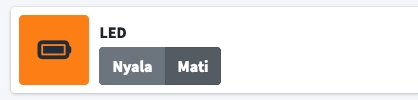
Akan datang.
Last updated